Где этот параметр групповой политики?
Введение
Вы когда-нибудь задавали себе этот вопрос? Ну если вы работаете с групповой политикой у вас есть! Для объекта групповой политики (GPO) Windows 7/Server 2008 R2 существует около 5000+ отдельных параметров GPO. Итак, если у вас есть 100 объектов групповой политики, это означает, что у вас есть возможность выбрать более 5 миллионов параметров объекта групповой политики! Теперь найдите тот, который вам нужно посмотреть! Слава богу, появились инновации, которые помогают администраторам GPO найти то, что им нужно для управления и настройки рабочих столов и серверов в рамках предприятия Active Directory.
Фильтрация административных шаблонов
Одной из ключевых областей GPO являются разделы административных шаблонов. Один находится в разделе «Конфигурация компьютера», а другой — в разделе «Конфигурация пользователя». Каждый параметр, который можно настроить в разделах «Административные шаблоны», является не чем иным, как взломом реестра. Поскольку все настройки являются взломом реестра, легко найти путь, значение реестра и даже описание, связанное с каждым параметром.
Хотя слово «поиск» является логичным для использования, интерфейс называет его «фильтром». Неважно, общий результат заключается в том, что вы можете искать параметры в разделах административных шаблонов объекта групповой политики для конкретных параметров, параметров с общими словами и даже тех параметров, которые настроены.
Чтобы перейти к параметру фильтрации для административных шаблонов, вам просто нужно отредактировать объект групповой политики, а затем развернуть узлы до того места, где вы видите узел «Административные шаблоны». Щелкнув правой кнопкой мыши на узле Административные шаблоны, вы увидите опцию, показанную на рисунке 1.
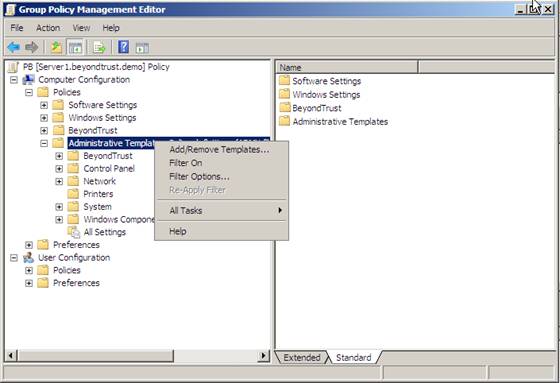
Рисунок 1: Параметр фильтра, связанный с административными шаблонами в объекте групповой политики.
После выбора пункта меню «Параметры фильтра» вам будет представлено окно конфигурации «Параметры фильтра», показанное на рисунке 2.
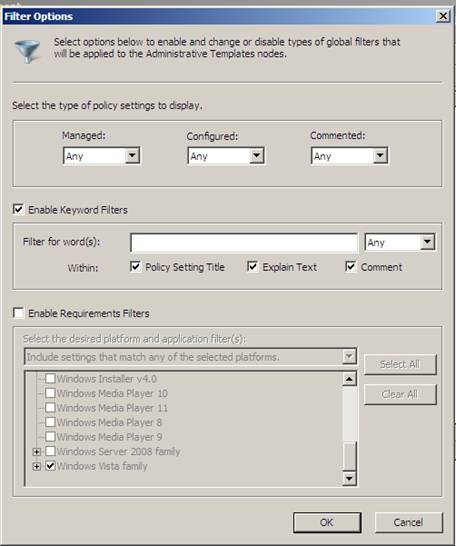
Рисунок 2: Окно настройки параметров фильтра.
Вы можете видеть, что у вас есть много параметров конфигурации, чтобы найти конкретный параметр административного шаблона, который вам нужен. Вы можете не только искать определенные слова, упомянутые в заголовке, тексте и комментариях для каждого параметра, но вы можете посмотреть, соответствует ли параметр определенным критериям, таким как управляемость, настройка или вообще наличие комментариев.
Например, предположим, что вы хотите найти каждый параметр административного шаблона, связанный с безопасностью, но не хотите, чтобы этот параметр «татуировал» компьютер, поэтому вам нужно найти только управляемые параметры. Конфигурация фильтра будет выглядеть так, как показано на рисунке 3.
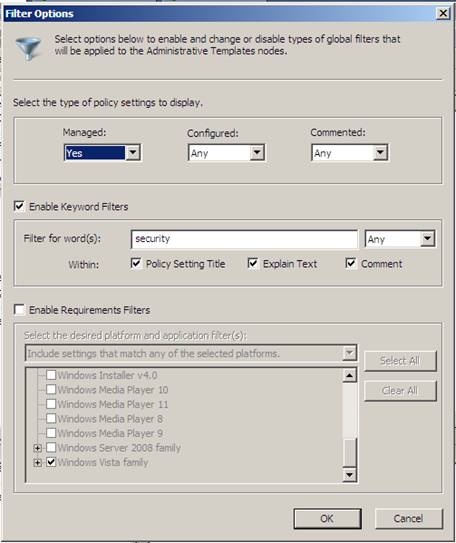
Рис. 3. Фильтр, ищущий только те настройки, которые не имеют татуировок и содержат слово «безопасность» в настройках.
Теперь, когда вы отфильтровали параметры административного шаблона с помощью критериев, показанных на рис. 3, результирующий список общих параметров административного шаблона значительно сократился. Вы можете увидеть полученный набор параметров политики с этим фильтром на рисунке 4.
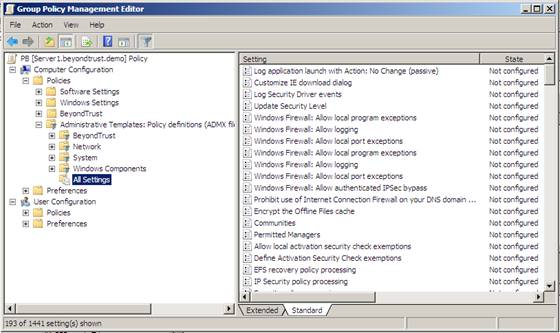
Рисунок 4: Результирующий список параметров политики после настройки и применения фильтра.
Отчет о настройках для каждого объекта групповой политики
После того, как вы установили объект групповой политики и хотите увидеть, какие параметры настроены, а также где этот параметр находится в объекте групповой политики, вы можете сделать это с помощью инструмента, расположенного в консоли управления групповыми политиками (GPMC). Этот параметр не позволит вам увидеть все параметры, находящиеся в объекте групповой политики, но он сообщает о тех, которые уже настроены.
Чтобы перейти к этому параметру, откройте консоль управления групповыми политиками и найдите свой объект групповой политики в списке общих объектов групповой политики или там, где объект групповой политики связан с доменом или организационным подразделением. Как только вы найдете свой объект групповой политики, щелкните его, чтобы выбрать фокус на этом объекте групповой политики. Затем на правой панели консоли управления групповыми политиками выберите вкладку «Настройки». Это отобразит все параметры, которые в настоящее время настроены в объекте групповой политики, в формате списка, в котором указано, где находится каждый параметр в объекте групповой политики, что можно увидеть на рисунке 5.
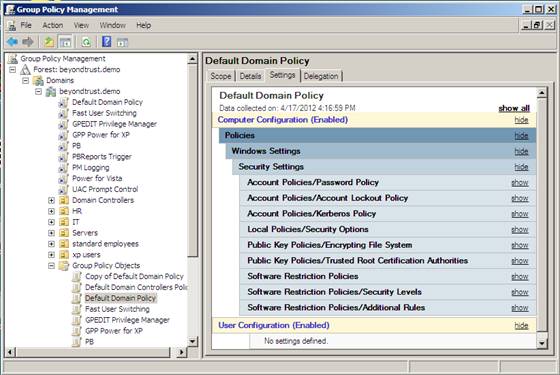
Рисунок 5: Представление настроек объекта групповой политики.
Microsoft.xls и.xlsx *Файлы настроек
Для тех, кто хочет иметь внеполосный инструмент, помогающий найти настройки GPO, вам повезло. Microsoft выпустила около 5 лет назад набор электронных таблиц Excel для документирования настроек объекта групповой политики. Электронные таблицы не включают все настройки объекта групповой политики, такие как предпочтения групповой политики, но они являются бесценным ресурсом.
Чтобы получить электронные таблицы, вы можете перейти сюда и загрузить темы, по которым вам нужно искать.
Когда вы запустите электронные таблицы, вы сможете увидеть путь к настройкам, значения, которые можно установить, и даже настройки компьютера, которые будут изменены почти в каждом случае. Эти электронные таблицы имеют решающее значение для любого администратора GPO.
Репортер SDM
Последний инструмент, который я хочу вам представить, — это инструмент, который не встроен в ОС, но является очень недорогим и ключевым для любой организации, использующей групповую политику. Этот инструмент представляет собой инструмент SDM GPO Exporter. (Вы можете получить пробную версию на сайте www.sdmsoftware.com).
Инструмент позволяет администратору войти в активный домен и извлечь параметры, настроенные в каждом объекте групповой политики. Это может показаться не таким уж мощным, но этот инструмент не только позволяет вам извлекать настройки, но также создает отчеты о настройках, чтобы найти дубликаты и конфликты между несколькими объектами групповой политики.
Во-первых, вы можете экспортировать настройки из одного или нескольких объектов групповой политики, как показано на рисунке 6.
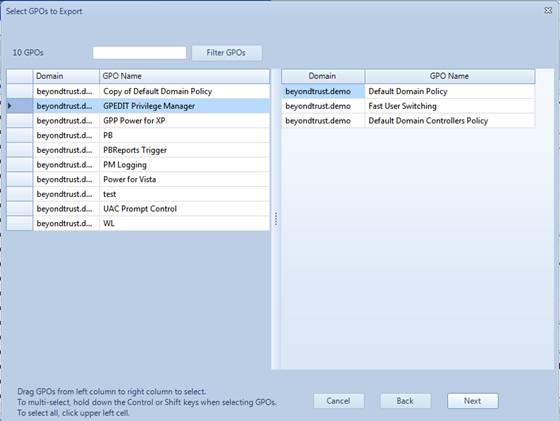
Рисунок 6: Экспорт одного или нескольких GPO настроек.
Прежде чем экспортировать настройки из выбранных объектов групповой политики, вы можете выбрать все или только часть общих разделов в объекте групповой политики, из которых нужно получить настройки. Это идеально подходит для администраторов, которым нужно просто получить настройки из некоторых областей объекта групповой политики, а не из всех разделов. На рис. 7 показано, как выглядит этот параметр.
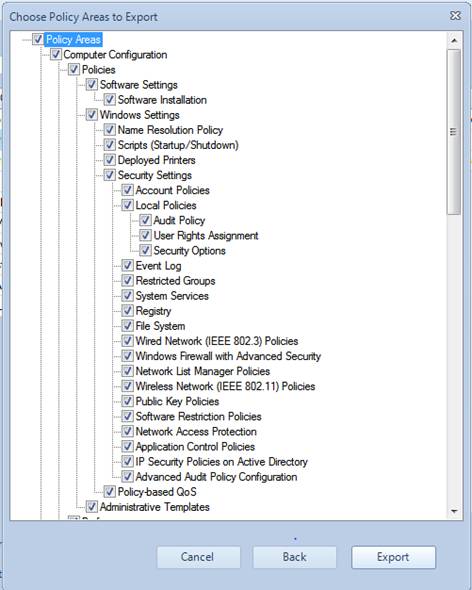
Рисунок 7: Экспортер позволяет вам выбрать, какие настройки вы экспортируете из GPO.
После того, как вы выбрали объекты групповой политики и области внутри объекта групповой политики, для которых вы хотите экспортировать настройки, вам будет представлен результат всех настроек для каждого объекта групповой политики в одном представлении, как показано на рисунке 8.
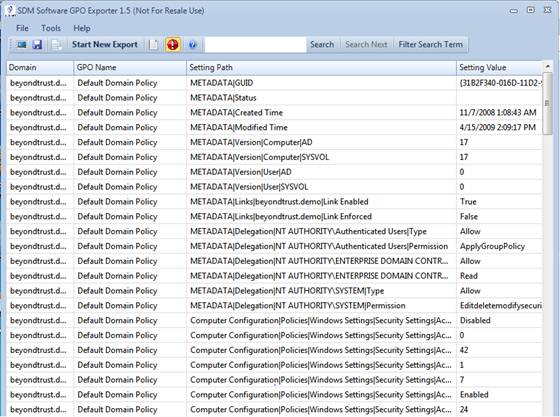
Рисунок 8: Экспортер показывает все настройки в каждом GPO, который вы экспортируете.
Резюме
Как видите, вы можете найти почти любой параметр GPO со встроенными инструментами и другими инструментами, доступными на рынке. Инструменты от Microsoft обеспечивают понимание и поиск необработанных параметров, а также настроенных параметров. Некоторые из них ограничены только определенными областями, где некоторые инструменты Microsoft обеспечивают просмотр почти каждого раздела объекта групповой политики. Другие сторонние инструменты, такие как экспортер программного обеспечения SDM, обеспечивают гораздо более надежное представление и манипулирование выводом настроек GPO.